画像解像度の印刷適性は300dpi以上です。
それ以下でも印刷は可能ですが、印刷時にかなり粗く仕上がります。
解像度はデータチェック対象外ですので、セルフチェックをお願いします。
画像解像度
チェックポイント
画像解像度について
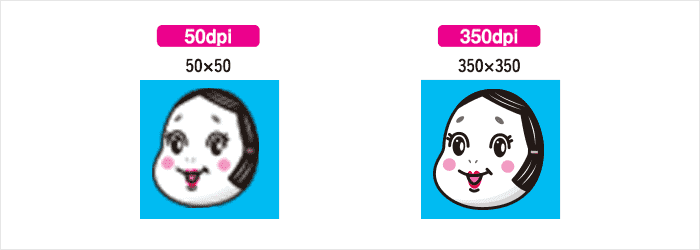
画像解像度とは、「ある画像はどれくらいの数の点で構成されているか」、つまり「画像のきめ細かさ」を表す数値です。
72dpiの場合、パソコンのディスプレイではきれいに見えますが、実際に印刷するとカクカクしてしまいます。
画像解像度の目安
| web | 72dpi |
|---|---|
| 離れてみるポスター | 150~200dpi |
| 一般的な印刷物(手で持つ印刷物) | 300~350dpi |
画像解像度の確認方法
「イメージ」メニュー→「画像解像度」
印刷サイズ等倍で解像度が適正か確認してください。
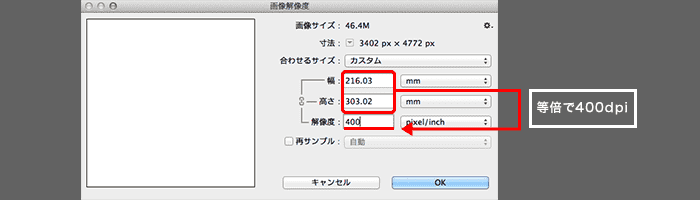
画像解像度と画像サイズの変換方法
Photoshopでレイアウトする場合、複数の画像ファイルを1つのファイルにまとめるときは、あらかじめ移動元のデータの解像度を、レイアウトする移動先のデータに揃え、使用サイズにリサイズすることをおすすめします。
「イメージ」メニュー→「画像解像度」を選択する。
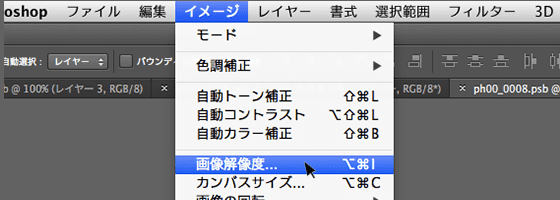
縦横比を固定する。
「画像の再サンプル」のチェックを外して「ドキュメントのサイズ」に使用したいサイズの「幅」か「高さ」を入力 します。
縦横比は固定なので、どちらかを入力すれば同時に変更されます。
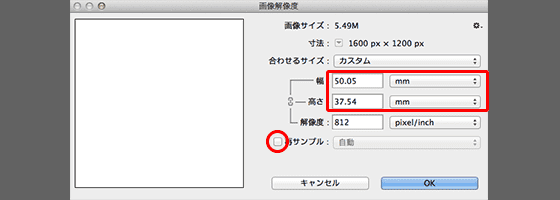
サイズを変更せずに印刷物に適した解像度にする場合は、「画像の再サンプル」にチェックを入れ、「解像度」を入力すると、ピクセル数を調整して、サイズはそのままで解像度を変更することができます。
画像解像度を変えずにサイズを変更したい場合も同様に「画像の再サンプル」にチェックを入れ、「サイズ」を入力してください。
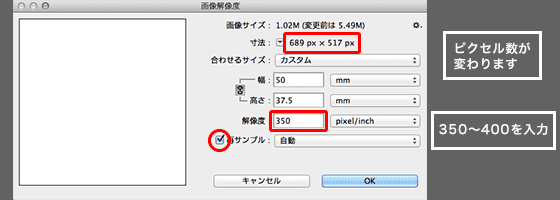
「画像の再サンプル」選択時は、情報の損失がもっとも少ない「バイキュービック法」が一般的です。
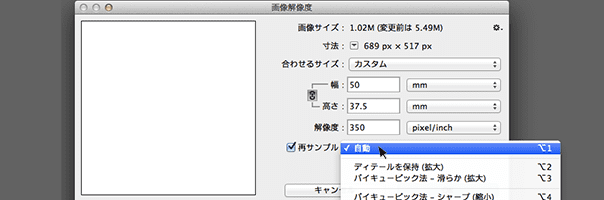
必ずチェックしよう!
こちらは必須項目となります。
この項目に1つでも該当したデータは製造工程に進むことができません。
再入稿していただくことになりますので、ご入稿前に必ずご確認下さい。
必要に応じて以下の項目もチェックしてください
弊社ではデータチェック対象外ですが、イメージ通りに印刷するために重要なポイントをまとめてあります。
セルフチェックリストとしてご活用ください。
